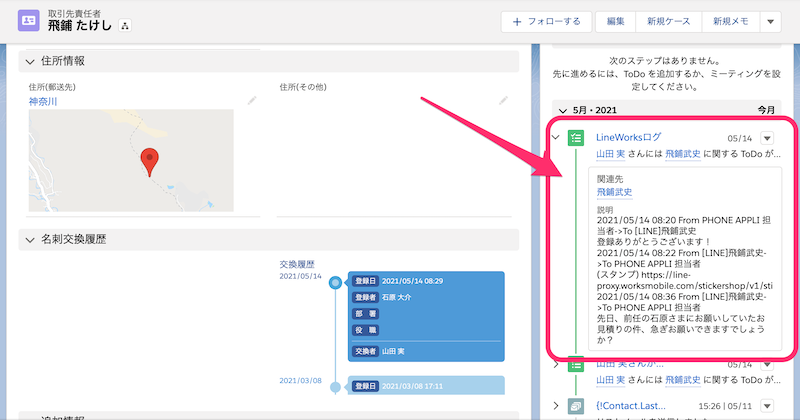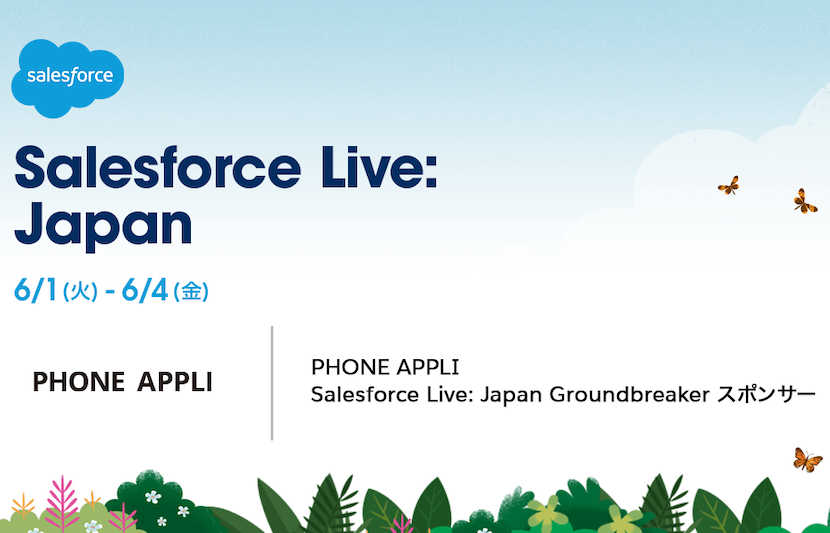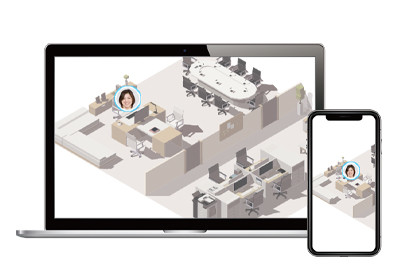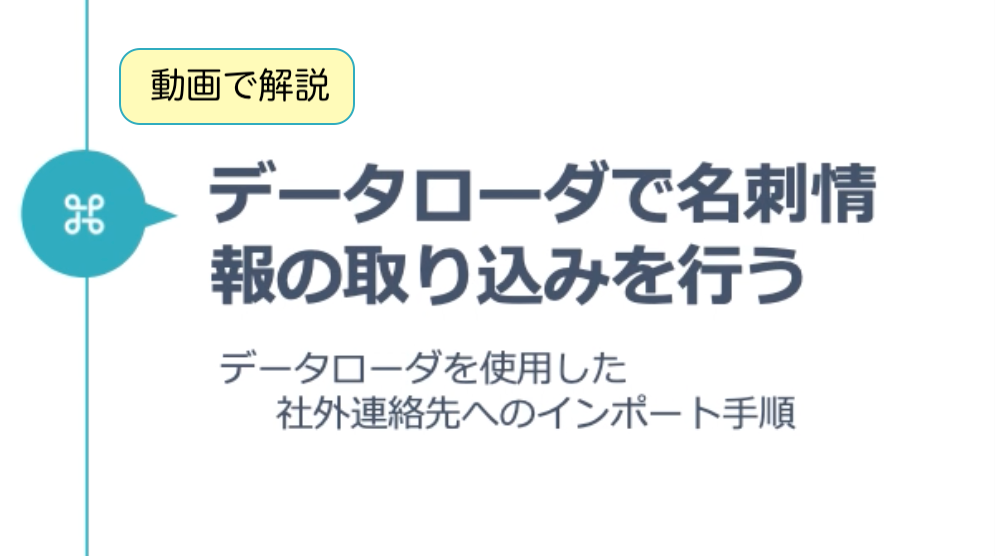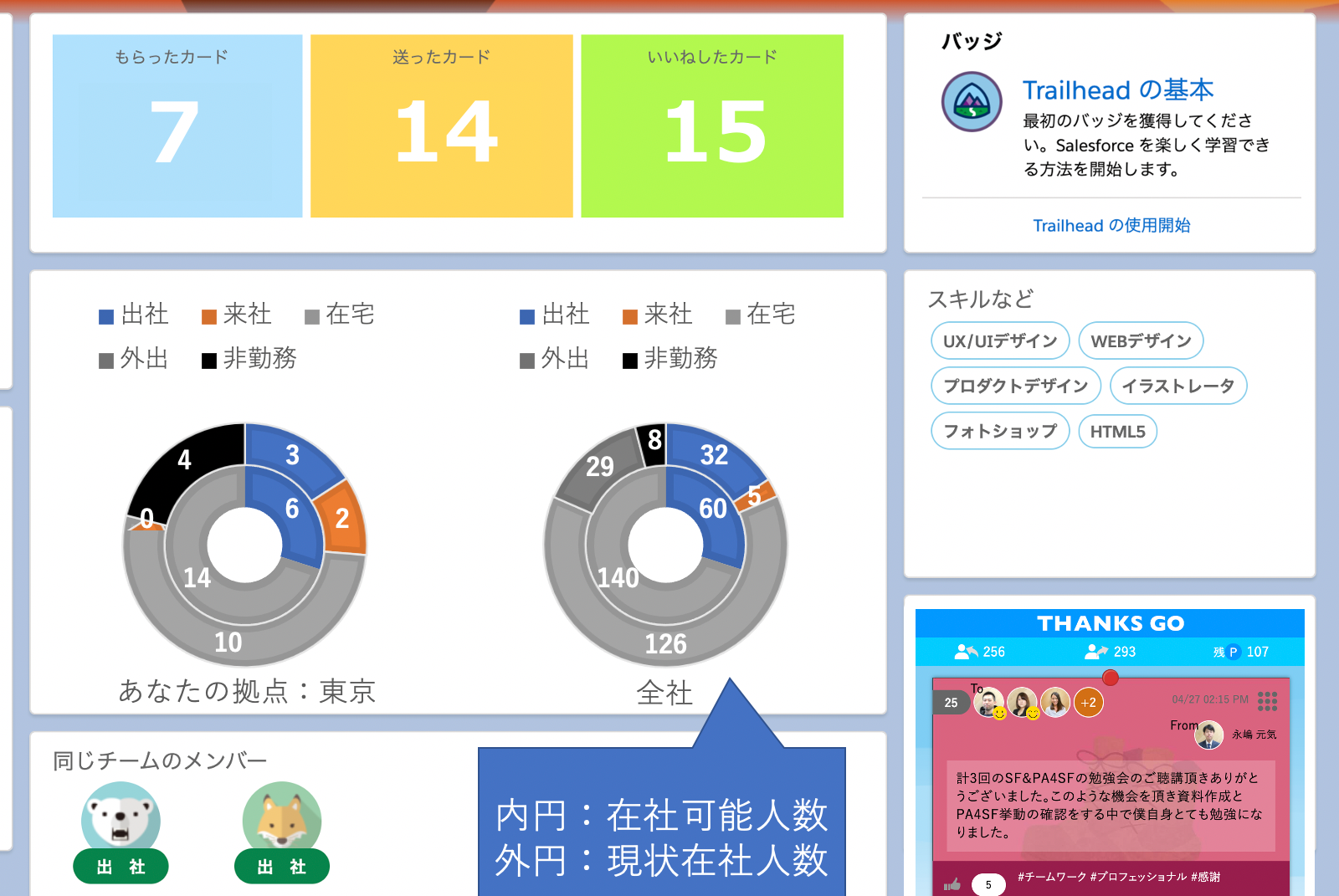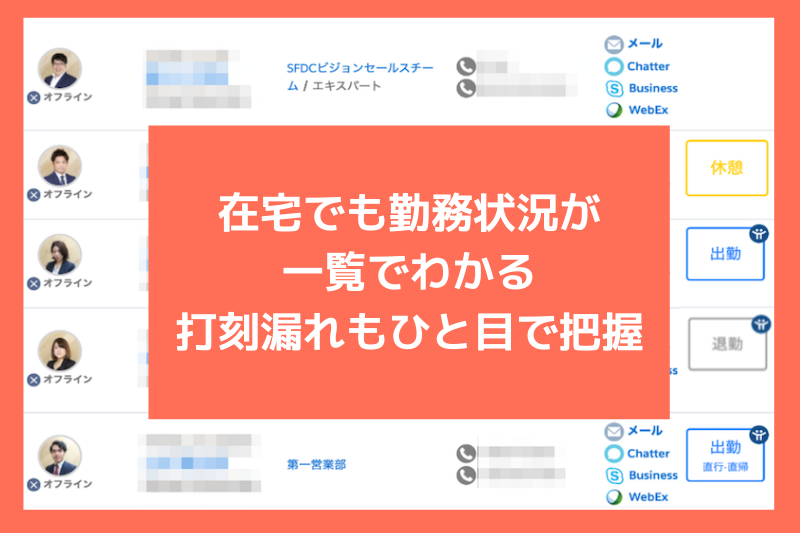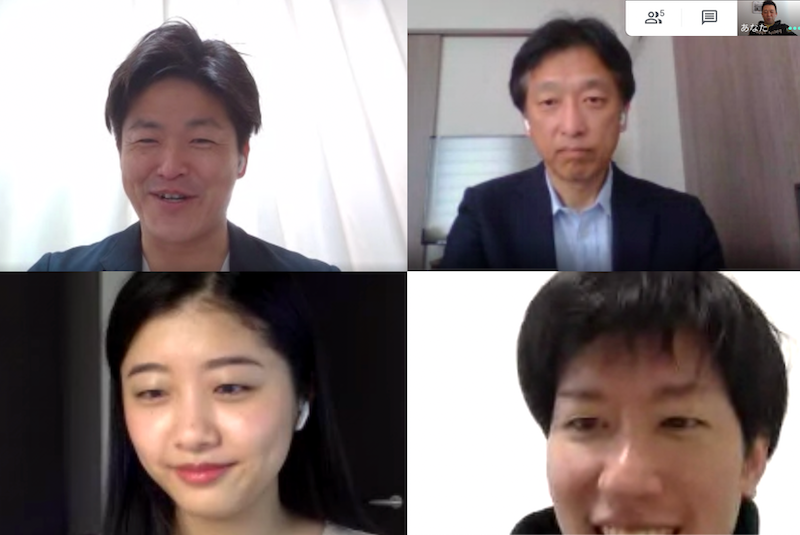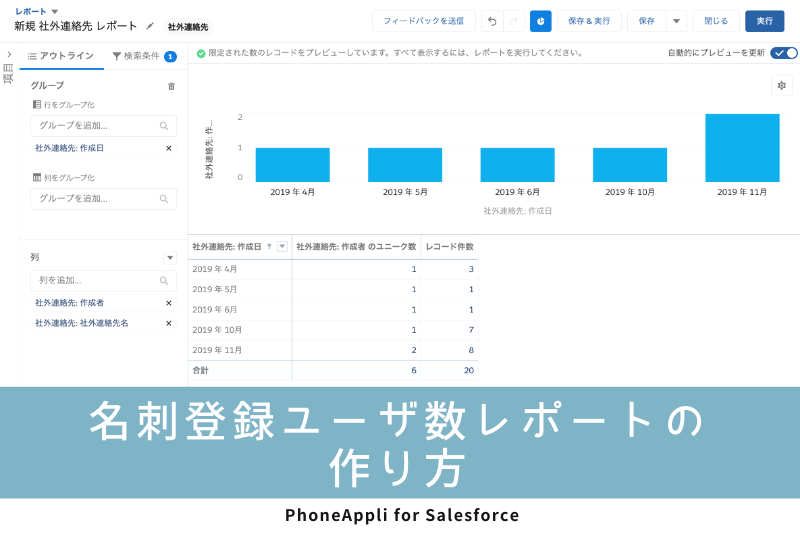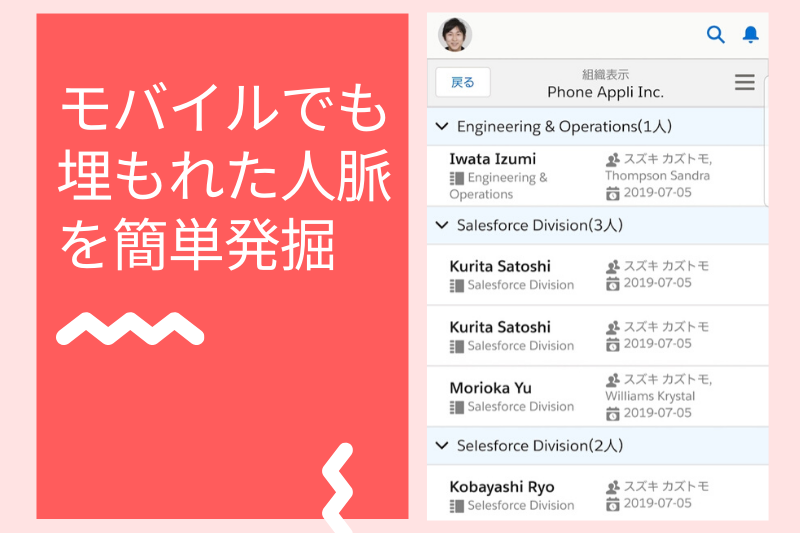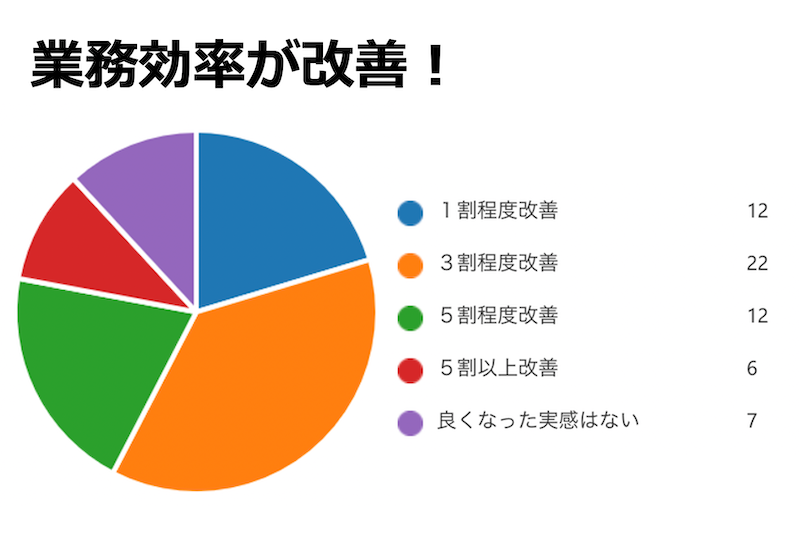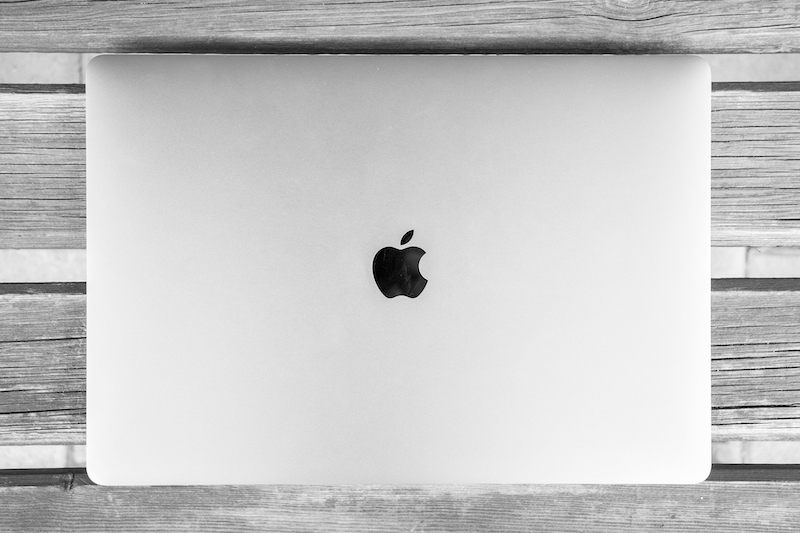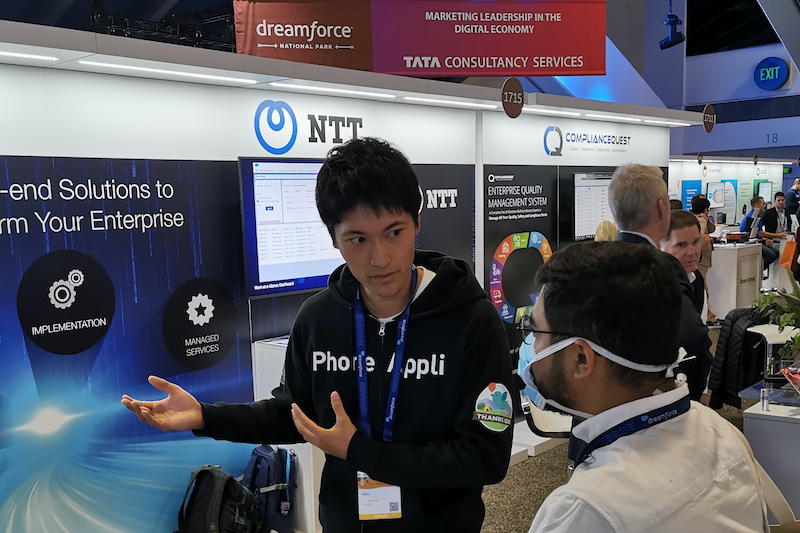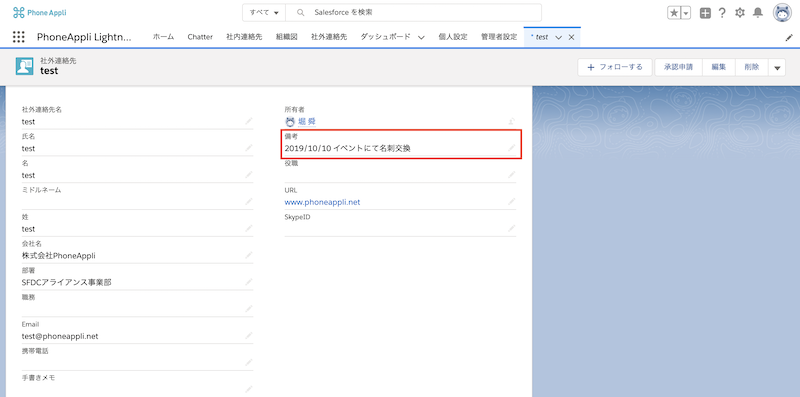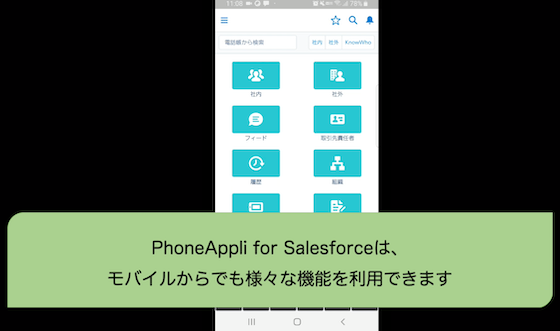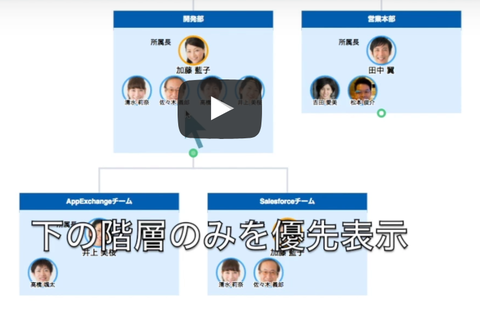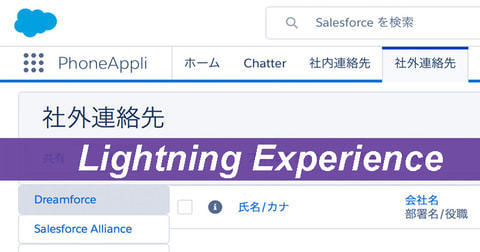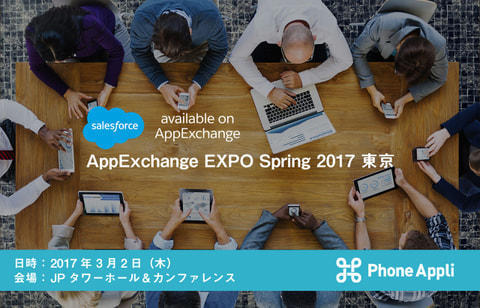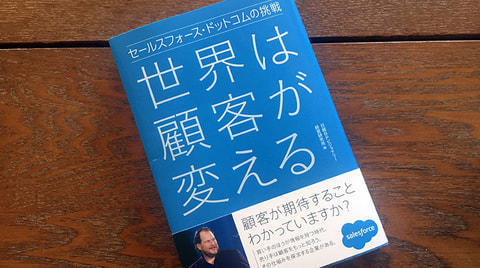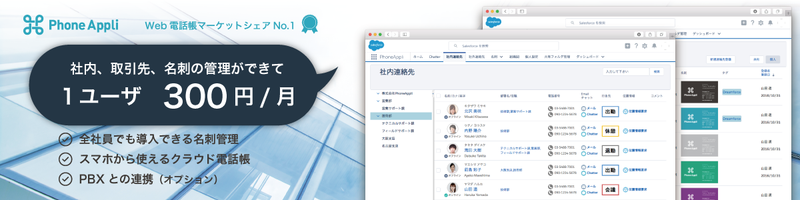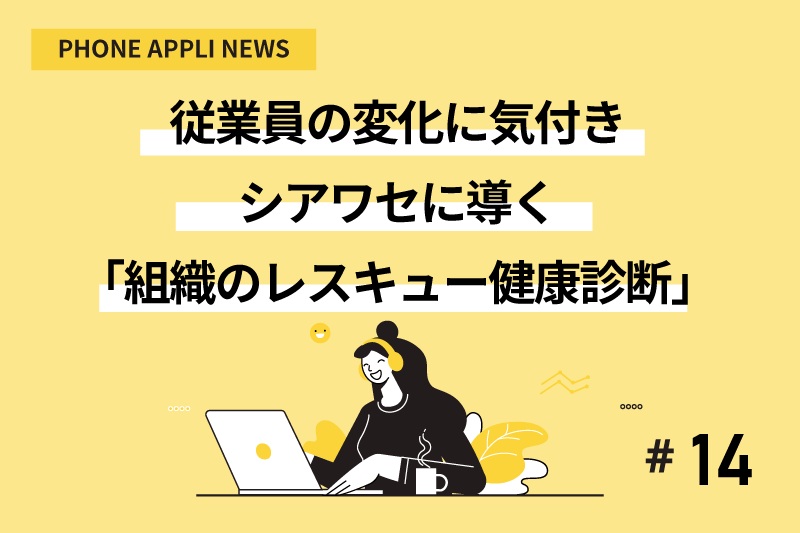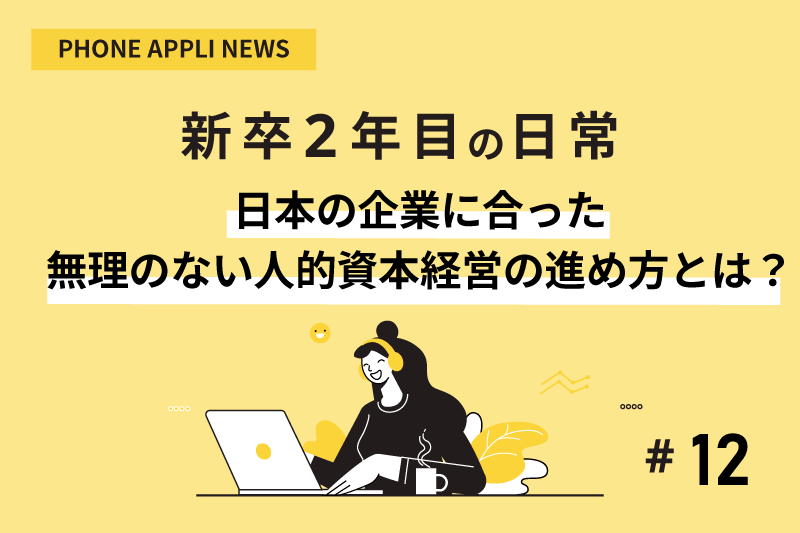Salesforce × 公式LINEで商談を成功させる〜電話番号しかわからない顧客へのアプローチ〈不動産編〉
- Salesforce
こんにちは、最近メガネを変えたら、視界がめちゃくちゃクリアになって世界が彩り豊かになった気がするPHONE APPLIの乾です(笑)。
最近、公式LINEを使って情報発信を行う企業が増えていますね!
LINE公式アカウントは無料でスタートできるうえ、スマホの画面上にプッシュ通知を表示するように設定されていることが多く、電話やメールといった従来のコミュニケーション手段より高い開封率が見込めると言われています。ただ、
・電話やメールよりも素早く効率的にやりとりができる
・画像や動画を使ったアプローチが手軽にできる
・分割された画像ごとに遷移先を割り当てたリッチメニューが使える
などのメリットがある一方、
・LINEから提供されるユーザの属性フィルタが推測された情報でしかないので、正確で充実した顧客情報を取得しづらい
・新しいアプローチ手段なので参考にできるノウハウが社内にない
・顧客のLINEアカウントと取引先の関連付けがしづらい
といったデメリットもあります。
実際、「公式LINEを始めてはみたものの、どんなコンテンツを送ればいいのかわからない」「もっと顧客のニーズや属性に細かく合わせた情報を発信したい」「公式LINEとお客様とのやり取りを社内に共有するのが面倒」といった声も聞きます。
そこで今回は、取引先や見込み顧客、商談の情報を一元化できるクラウドCRM・Salesforceを採用されている企業様のうち、公式LINEを開設してみたり、開設を検討している企業様のために、Salesforceと公式LINEを連携させて顧客アプローチを行い、商談を成功させる方法をご紹介します。
LINE公式アカウント × Salesforce = PHONE APPLI LINER
PHONE APPLIでは、LINE公式アカウントとSalesforceを連携させるツールとして、「PHONE APPLI LINER」をご提供しています。PHONE APPLI LINERでは、LINEの友達アカウントとSalesforceの取引先責任者や個人取引先を紐付けて、LINE上でのやりとりをSalesforce上に活動履歴として蓄積し、社内で常に最新の情報を共有することができます。
日頃使っているSalesforceの画面から、ワンストップで公式LINEによる配信やメッセージの確認、リッチメニューの設定・編集、セグメント別のテンプレート・リッチメニューの出し分け、メッセージの配信予約などを行うことができる、とても便利なツールです!
Salesforce上の顧客データを元にセグメント分けをすれば、正確なコンテンツの出しわけも可能です。
ではここからは、より具体的にイメージをつかんでいただくために、住居の購入を検討しているお客様へのアプローチをモデルにご紹介していきましょう!
1.電話番号しかわからない顧客にSMSを送信してLINE友達になる
営業・マーケティング活動の一般的なノウハウとしては、ターゲットリストにアプローチして商談を作り出す、と言うのが挙げられますが、そもそものリストがなかったり、リストの情報が不完全だったり、ということも珍しくありません。例えば、電話番号しかわからない顧客リストがあったら、貴社はどうしていますか?
PHONE APPLI LINERは、LINEだけでなく電話番号を指定してショートメッセージを送信することができるサービス「SMS」とも連携が可能です。全ての携帯利用者を対象にメッセージを送ることができるSMSは近年、配信数・利用企業数共に大幅に増加しており、ビジネス向け通信インフラの一つとして定着しつつあります。
まずは、このSMSを使って、電話番号しかわからない顧客に、PHONE APPLI不動産のLINEのログイン用動的フォームのURLを送ってみましょう。
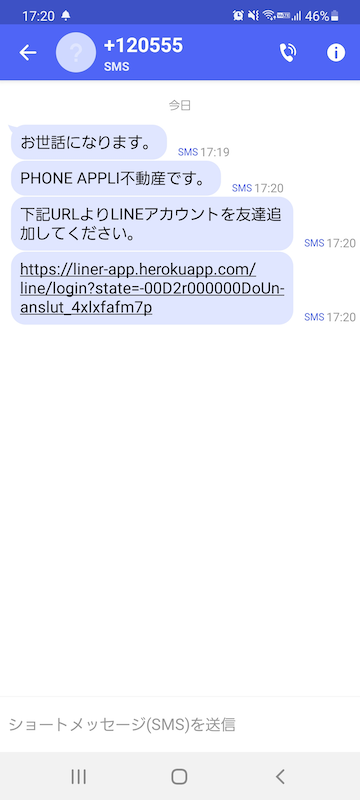
顧客はそのURLにアクセスしてLINEでログイン。企業の公式LINEを友だち追加し、フォームに必要事項を入力します。
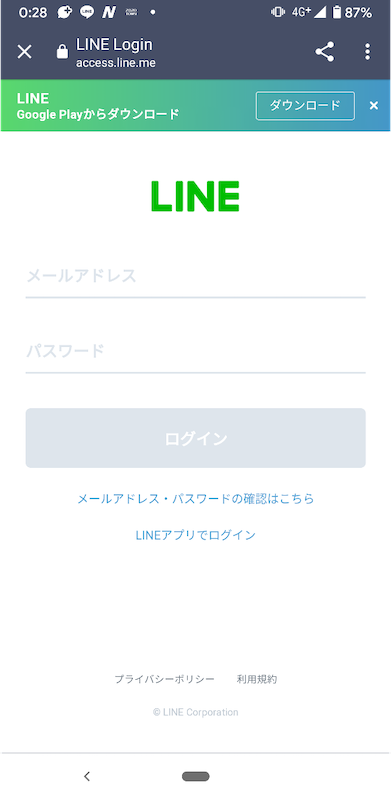
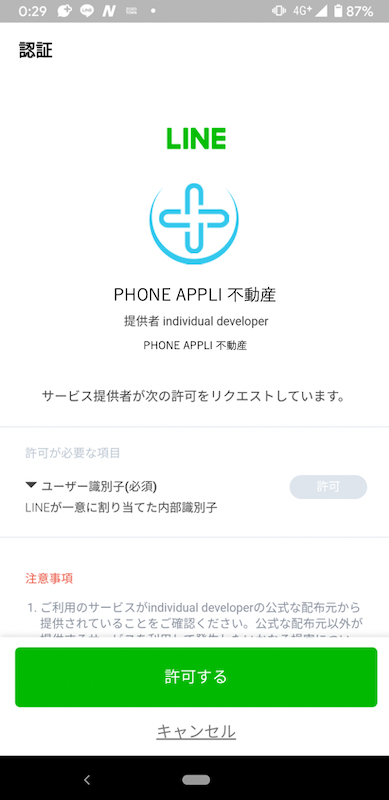
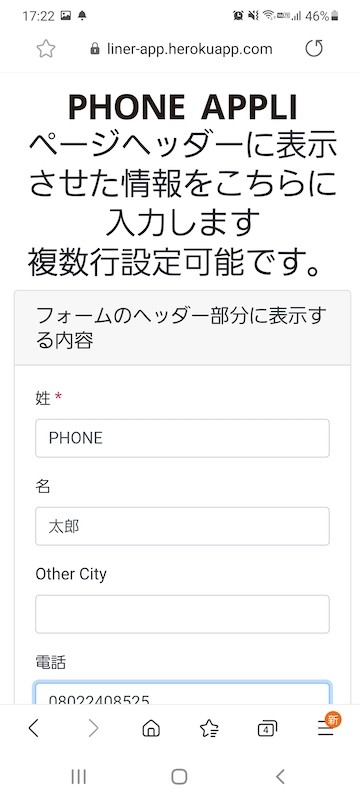
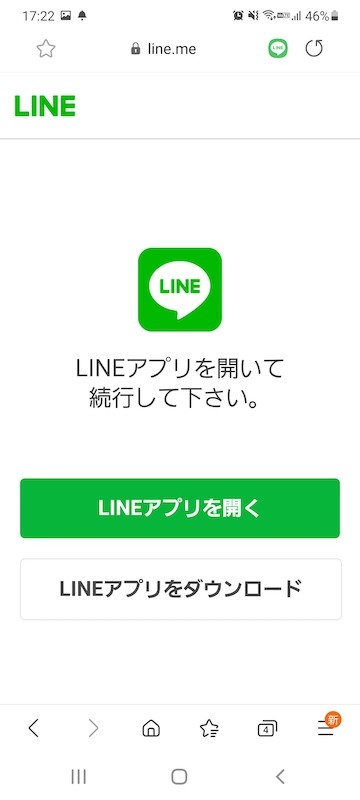
顧客がこうして公式LINEを友達追加すると、ログイン用URLに含まれたその顧客専用のレコードID、もしくはフォームに入力された事項のうち、事前に設定した3つまでのキー項目で一致するレコードが検索され、一致するレコードがある場合には、そのLINEアカウントが既存のレコード(Salesforce上にある顧客情報)に紐付けされます。一致するものがない場合には、新規にレコードが作成されます。
これで、公式LINEを通じて顧客にアプローチする準備ができました!
2.顧客に合わせたメッセージでアクションを促す
では、Salesforceから顧客(取引先責任者)の画面を開き、公式LINEでメッセージを送ってみましょう。あらかじめSalesforceのプロセスビルダーで設定しておけば、顧客からのアクションに応じてメッセージを自動で送ることもできます。
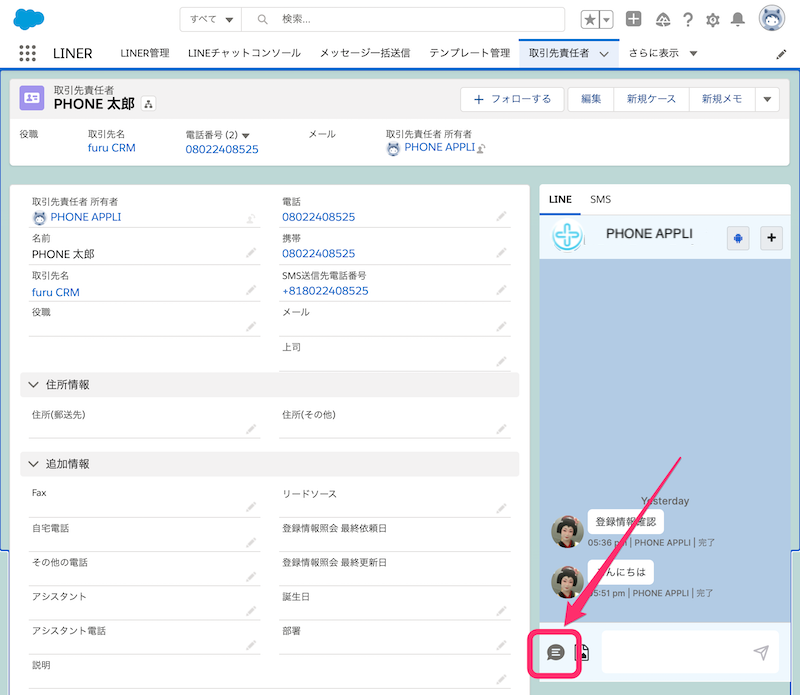
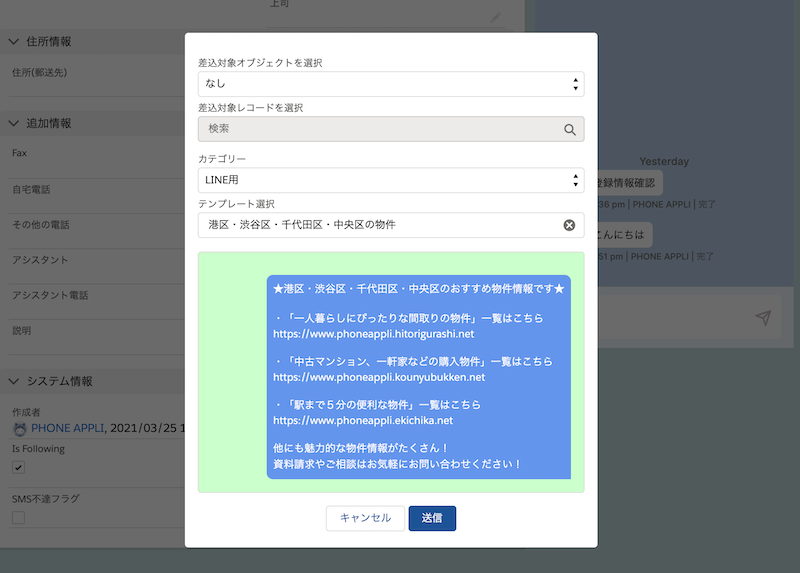
今回はあらかじめ作成しておいたテンプレートから、顧客の条件にあったおすすめの物件情報を送りました。居住地域やニーズ別のテンプレートを複数作っておくと、より効果的な情報提供ができます。Salesforceに蓄積された詳細な顧客情報があれば、こうしたアプローチも可能ですね。
また、Salesforceと連携できるメール配信サービス「Pardot」では、顧客がホームページのどのページを見ているかも見ることができます。ほうほう、このお客様はこのエリアの大家族向け物件情報を中心に見ているようです。
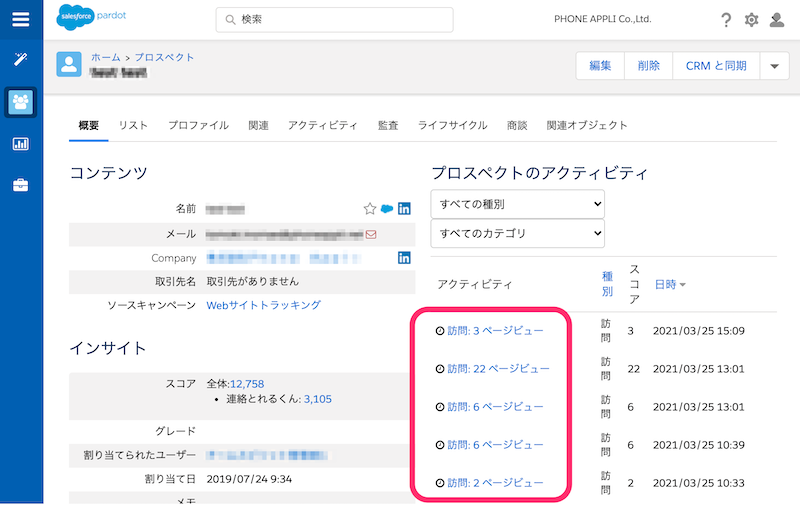
そういえば、ちょうど家族向け物件フェアのご案内を、一括配信しようとしていたところでした。配信先の対象リストに、このお客様も追加しておきましょう。
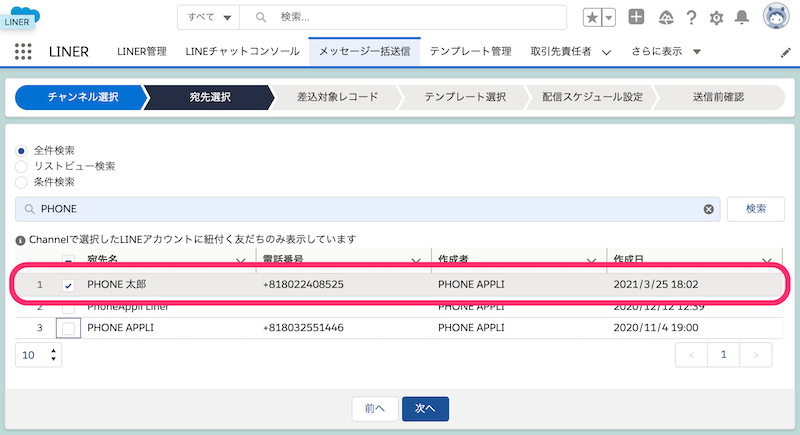
今回は親子連れでご来場いただける見学会フェアの案内やホームページ、ご相談窓口の情報をイメージマップ形式で送ります。LINE公式アカウントと同じように画像を選択し、エリアごとのアクションを設定します。このイメージマップでは、一番上の画像をタップするとフェアのご案内ページに、左下のアイコンをタップすると会社のホームページに、右下をタップするとご来店予約のページに遷移するように設定しました。
また、リッチメニューを複数設定したり、公開日指定もできるので、セグメント別のメニューを作成したり、期間限定のキャンペーンを案内したりといった使い方も可能です。
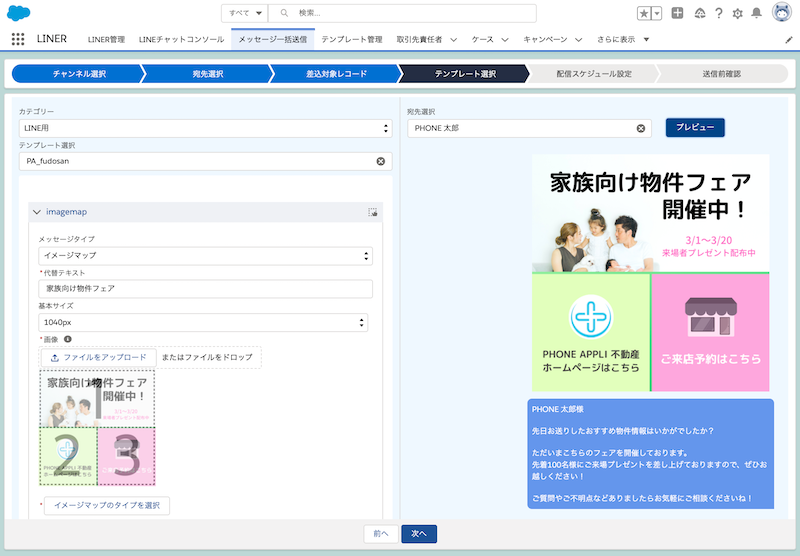
また、「Pardot」を使えば、メールの開封・クリックやWEBサイトの特定ページの閲覧といったアクションに応じてスコアを加算し、スコアが一定以上になったら特定のLINEメッセージを送る、といったこともできますね!
3.1対1のチャットで商談を成功させる
おや、早速質問が来たようです!PHONE APPLI LINERでは、シナリオデータを入れたチャットボットによる自動応答と、オペレータによる有人応答を切り替えて対応することができます。
今回は、お客様からオペレーターモードでの対応依頼が来たので、個別のトーク画面で返信しておきましょう。
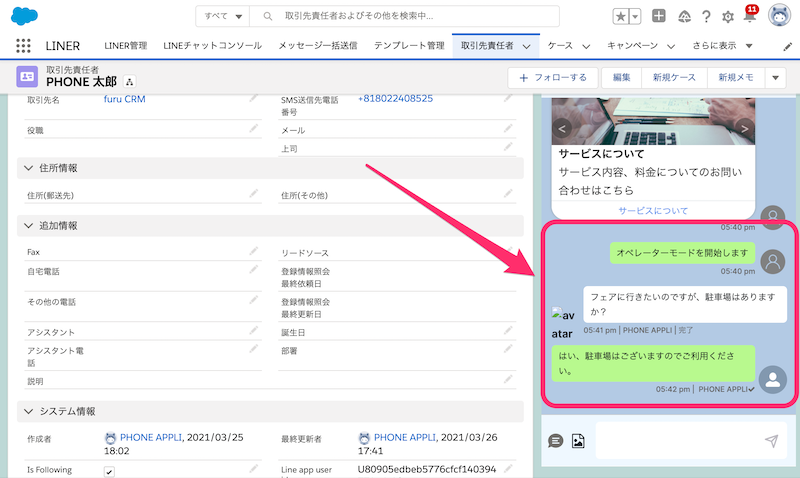
数日後、お客様が実際に見学会にお越しくださいました!モデルハウスをご案内しつつ、家族構成や住居についての要望をお聞きし、間取りやイメージについてのご相談をお受けしました。こうした内容は全てSalesforceに入れておき、社内でいつでも確認できるようにしておきます。
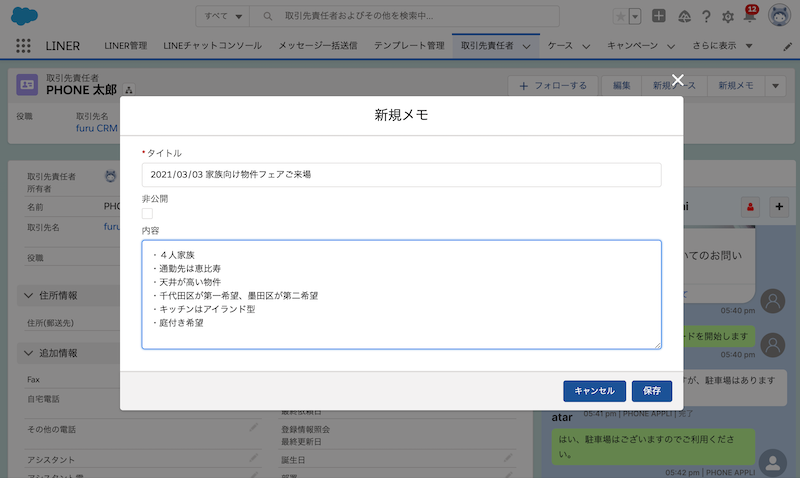
個別の営業担当がついて対応を行っていく場合は、弊社でご提供しているPHONE APPLI PEOPLE for Salesforceのオプション機能で、ビジネス版LINE「LINE WORKS」をSalesforceに連携させることも可能です。
あっ、担当が休みの日に、以前のやり取りについてお客様から確認の連絡が入りました!どうしましょう・・・
でも大丈夫です。1対1のトークは日付やキーワードで絞り込み検索も可能なので、Salesforceから顧客情報の画面を呼び出して必要な情報を検索し、迅速に対応することができました。
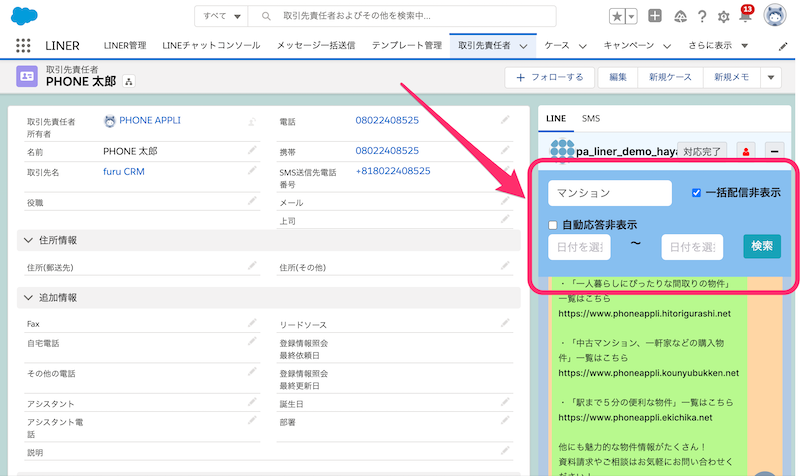
ふぅ、一安心です。一括表示や自動応答の返信を非表示にすることもできるので、トーク履歴が長くなっても探しやすいですね。
ちなみにPHONE APPLI LINERの操作はSalesforce上から行うことができますが、取引先責任者やケースの画面だけでなく、こうしたチャットコンソールからも行うことができます。
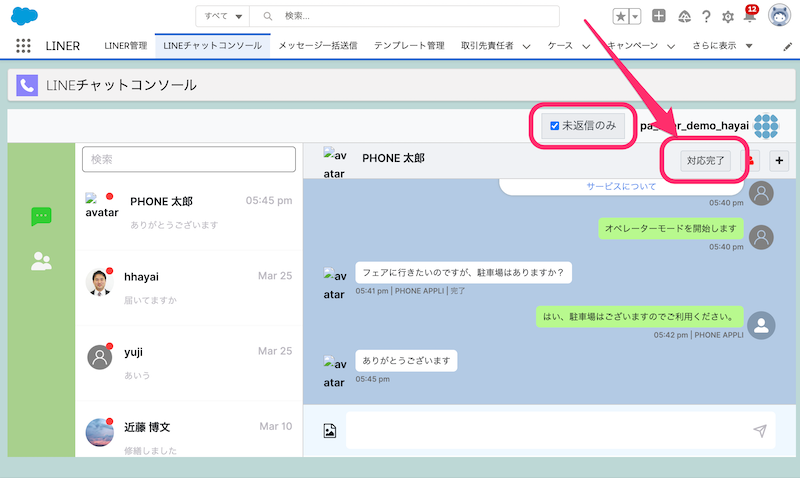
この画面で「未返信のみ」というフィルタを有効にしている場合、未返信のメッセージのみが表示されます。対応が終わったら、「対応完了」ボタンを押してフラグを立てます。すると対応が済んだトークはこの一覧から表示されなくなります。
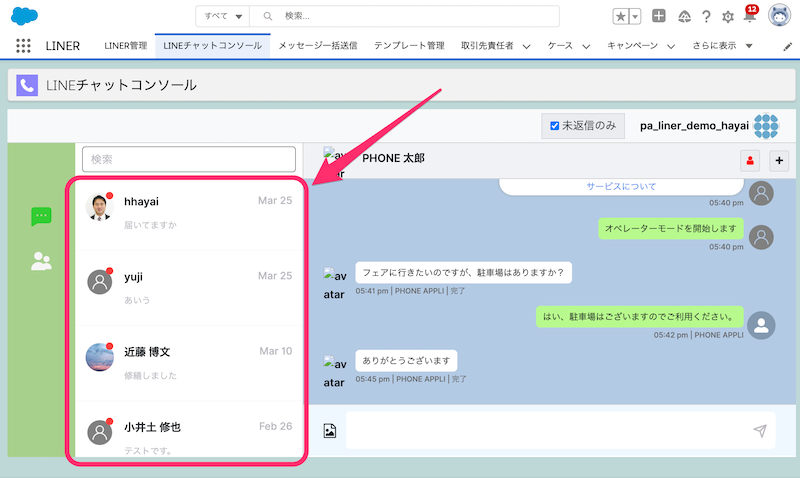
対応済みかそうでないかがはっきり分かるので、忙しい営業担当者でも、「しまった!対応が漏れていた!」という状況を避けることができます。
普通のLINEでもいったん既読をつけてしまうと、「あれ、どのトークで話していたんだっけ・・・」ということがありますよね。複数のトークを並行して進めるサポート業務などでも、非常に役立つ機能ではないでしょうか!
その後、LINEで手早く効率的にやりとりしながらご質問や要望に対応し、無事に商談を成功させることができました。
さて、ここまでアプローチ〜商談まで、簡単にPHONE APPLI LINERの活用場面をご紹介しましたが、いかがでしたか。
このようにSalesforceと連携させることで、LINE公式アカウント単体で行うよりもずっと効果的なアプローチが可能になり、集客や売上アップを目指すことができます。また、ニーズに合わせてより適切な情報発信を行うことは、ブロックや友達削除されてしまう事態を防ぐことにもつながります。
PHONE APPLI LINERは、
・Salesforce上の取引先責任者、個人取引先と紐付けて活動履歴を記録できる
・Salesforceのデータを使った、より詳細な属性別配信ができる
・メッセージにSalesforceのレコードデータを差し込みできる
・承認プロセスを有効にしておくと、メッセージ送信をジョブに追加できる
・Pardotと組み合わせてLINEやSMSの配信ができる
といったSalesforce関連の機能に加え、
・リッチメニューを複数設定してセグメント別に出しわけできる
・リッチメニューの公開日を指定して、期間限定メニューとして配信できる
・即時配信の他、スケジュール配信(曜日時間指定、月次曜日指定など)が可能
・有人対応、チャットボット対応の切り替えが可能
・複数アカウントを切り替えて配信やチャットができる
など、公式LINEの基本機能をさらに充実させたサービスです。
公式LINEでは、フリープランの他、月額5,000円で15,000通までメッセージが送れるライトプランと月額15,000円で45,000通までメッセージを送れるスタンダードプランがあります。この制限数を越えても追加メッセージを送ることができ、送れば送るほど単価がお得になるそうです。
公式LINEの運用をお考えの方は、まずライトプランから始めるのがおすすめですね!
(LINE公式アカウントを外部から使うためのMessageAPIで送信できるメッセージは、1分間に10万件までです。PHONE APPLI LINERは1回5万件まで送信できる仕様のため、5万件以上送る場合は、一括送信のビューを5万件以下に分けるようなセグメント設定を行う必要がありますので、ご注意ください)
ぜひ公式LINE、そしてPHONE APPLI LINERを、貴社の売り上げや顧客満足度、生産性向上にお役立てください!
最後までお読みいただきありがとうございました。